
Mark Lucas
0
4636
1060
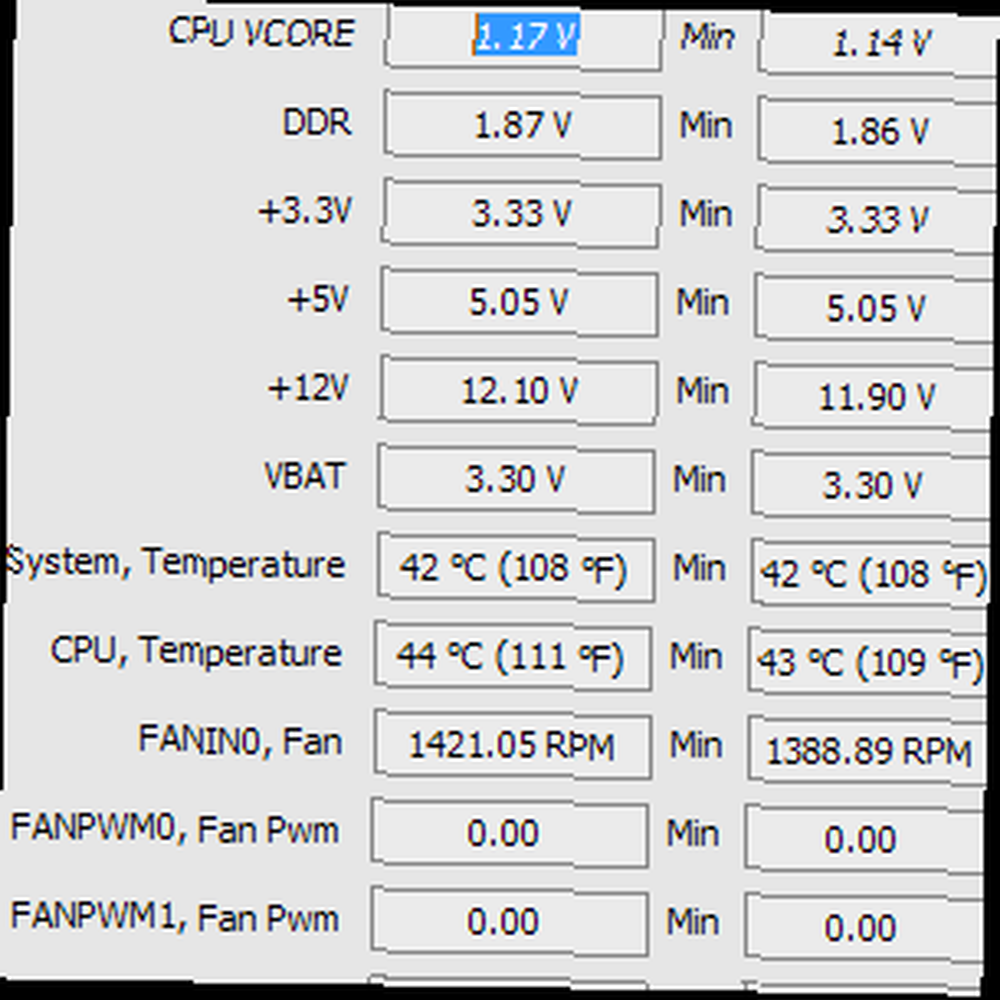
Soy una de esas personas a las que les gusta tener sus computadoras “tan”. Antes de que apareciera Windows 7, era un ávido usuario de Litestep durante años. Windows 7 ofrece una interfaz hermosa que es realmente utilizable (una gran mejora), pero aún así, hay muchas cosas que podrían cambiarse y personalizarse.
EnhanceMySe7ven es una aplicación gratuita (disponible la versión Pro opcional) para ajustar esta configuración, y también proporciona mucha información del sistema. El nombre es un poco aburrido (al menos para este escritor), pero la aplicación en sí misma se siente sólida y bien pensada.
Veamos el diseño principal de la interfaz de usuario:
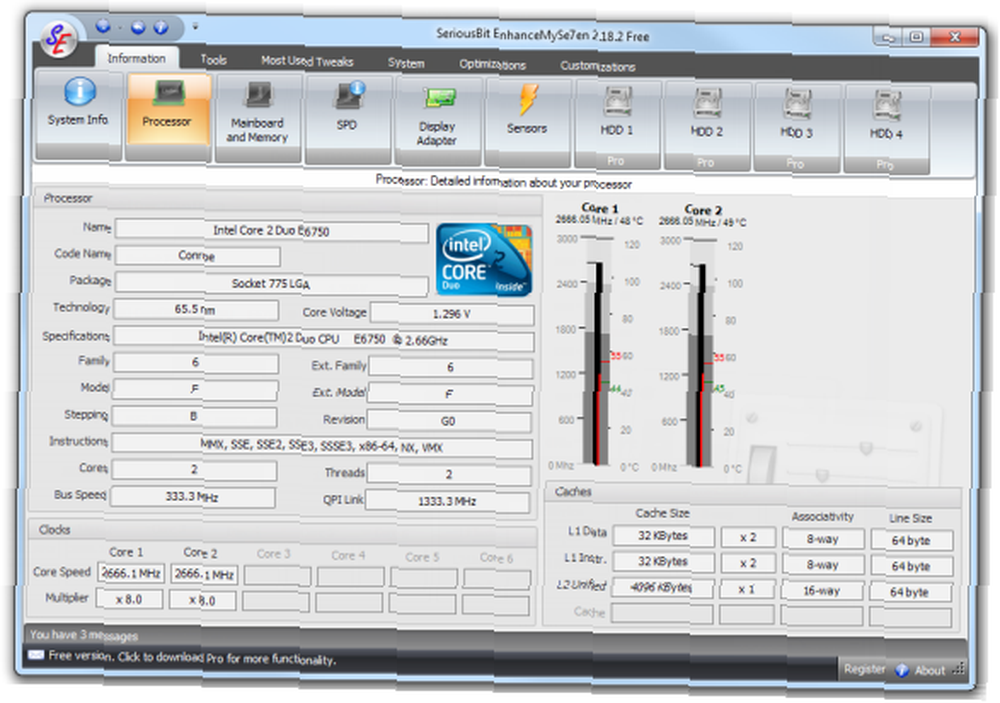
Entonces, como puede ver, la interfaz está basada en la cinta de opciones y está repleta de información del sistema. La información dentro de cada sección se presenta con sensatez; A pesar de que hay una gran cantidad de datos en la pantalla en cualquier momento, no se siente abarrotado o abarrotado. Así es como se ve la página de información de la placa base y la memoria:
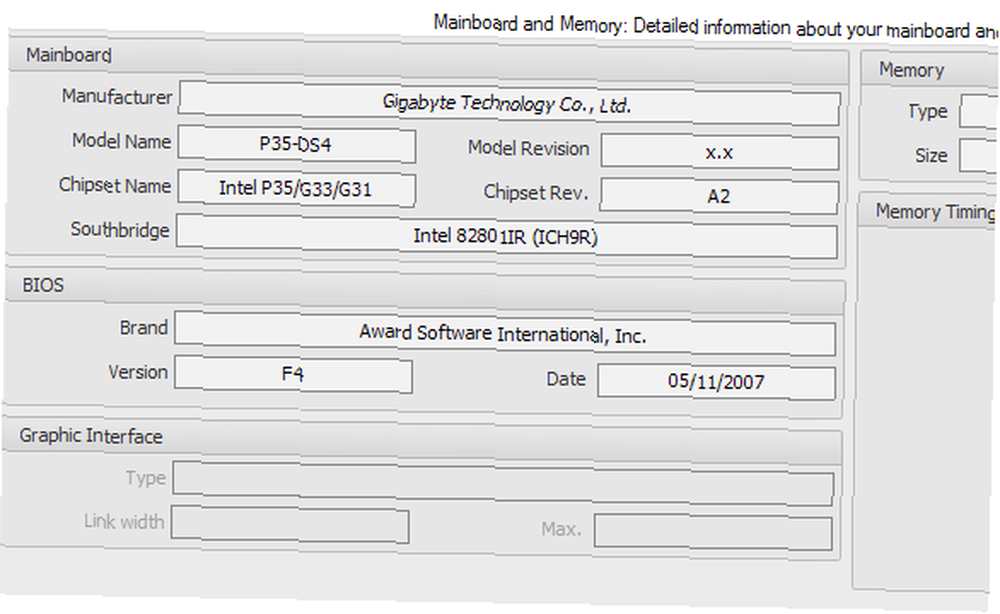
Esta es solo la pestaña Información en la cinta de opciones. Otras pestañas incluyen Herramientas, Ajustes más utilizados, Sistema, Optimizaciones y Personalizaciones. ¡Suena prometedor! Movámonos a Herramientas. La primera pestaña de Herramientas se llama Procesos, y muestra una lista de todos los procesos que se ejecutan actualmente en una estructura similar a un árbol, algo similar a Process Explorer 3 Herramientas para administrar mejor los procesos de Windows 3 Herramientas para administrar mejor los procesos de Windows .
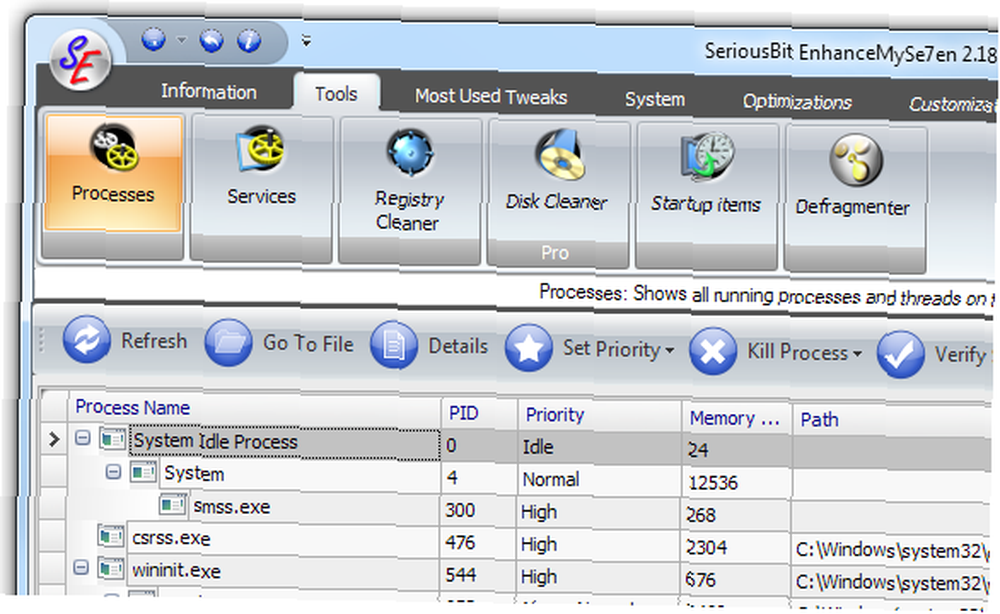
Las otras herramientas son más o menos lo que esperarías; tenga en cuenta que no puede usar la herramienta Disk Cleaner en la versión gratuita, pero las aplicaciones gratuitas como CCleaner Top 5 Freeware Registry Cleaners que mejoran el rendimiento de la PC Top 5 Freeware Registry Cleaners que mejoran el rendimiento de la PC La limpieza del registro rara vez mejorará el rendimiento de Windows y es arriesgado. Sin embargo, muchos juran por los limpiadores de registros. ¿Igualmente? Al menos use una de estas herramientas porque son las más seguras que encontrará. puede ayudarlo a limpiar su disco sin desechar nada para un producto comercial. Ahora echemos un vistazo a la Ajustes más usados lengüeta:
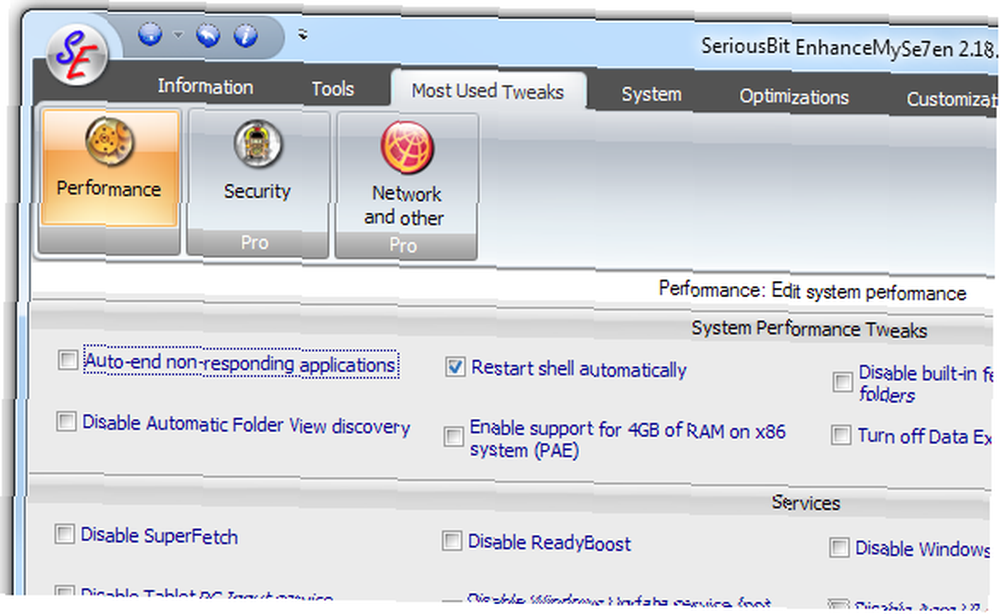
Esta pestaña ofrece tres categorías de ajustes. los Actuación La categoría le permite hacer cosas como deshabilitar el servicio de cola de impresión (en caso de que no tenga una impresora y nunca imprima en PDF), deshabilitar la detección automática de vista de carpeta (para que las carpetas se abran más rápido en el Explorador), etc. Una cosa desconcertante es que los diseñadores optaron por largas listas de botones de radio en lugar de cuadros de lista en ciertos casos:
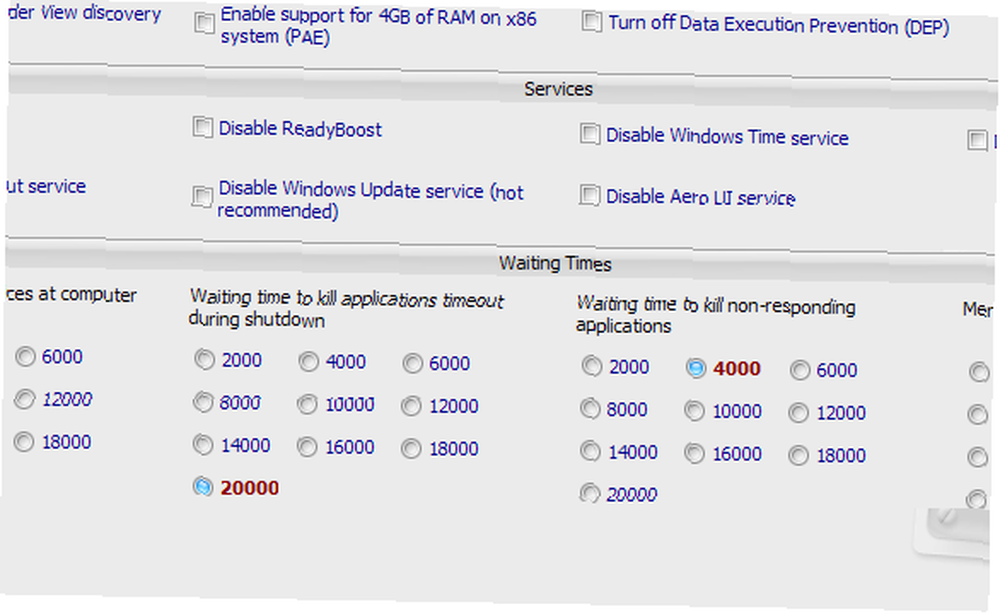
Fácilmente podría tener dos cuadros de lista donde ahora hay veinte botones de radio diferentes (¡lo conté!). Aparte de esta pequeña objeción, la categoría de rendimiento es sensata. No convertirá su sistema en una bestia, pero acelerar las animaciones del menú puede hacer que las cosas se sientan más rápido. Además, si está usando Firefox, es posible que desee aumentar “Tiempo de espera para eliminar aplicaciones que no responden” (Si sabes a lo que me refiero… ).
A continuación, veamos qué Sistema pestaña ofrece:
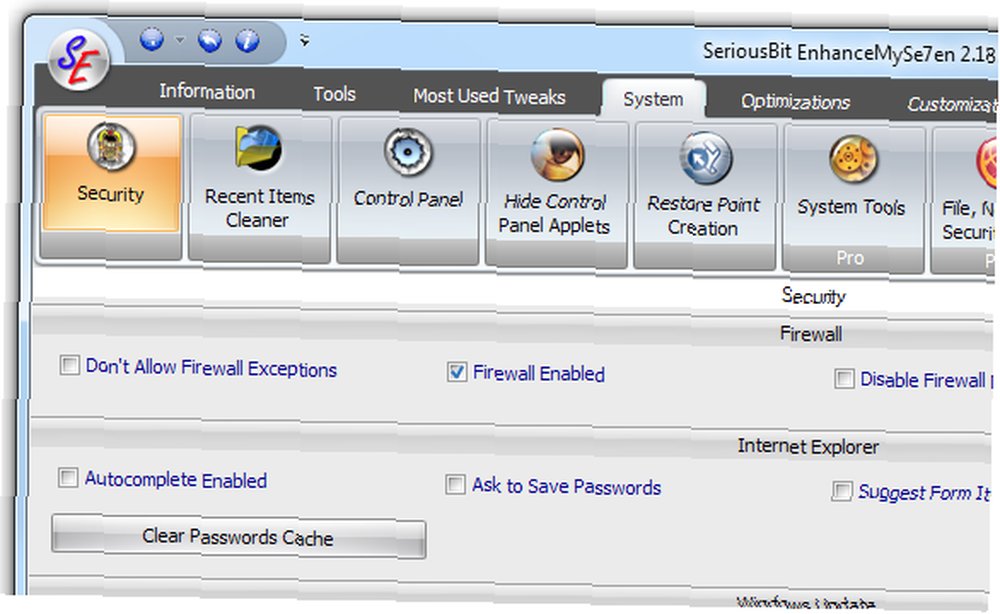
El panel de seguridad nos permite configurar el firewall de Windows, las opciones de contraseña de IE, las opciones de actualización de Windows e incluso (sorprendentemente), las opciones de Outlook Express. Algunas de las opciones son útiles, como Habilitar el Bloqueador de ventanas emergentes para IE. Otros son potencialmente peligrosos, como Deshabilitar Restaurar sistema.
Un área interesante es el panel Ocultar applets del panel de control:
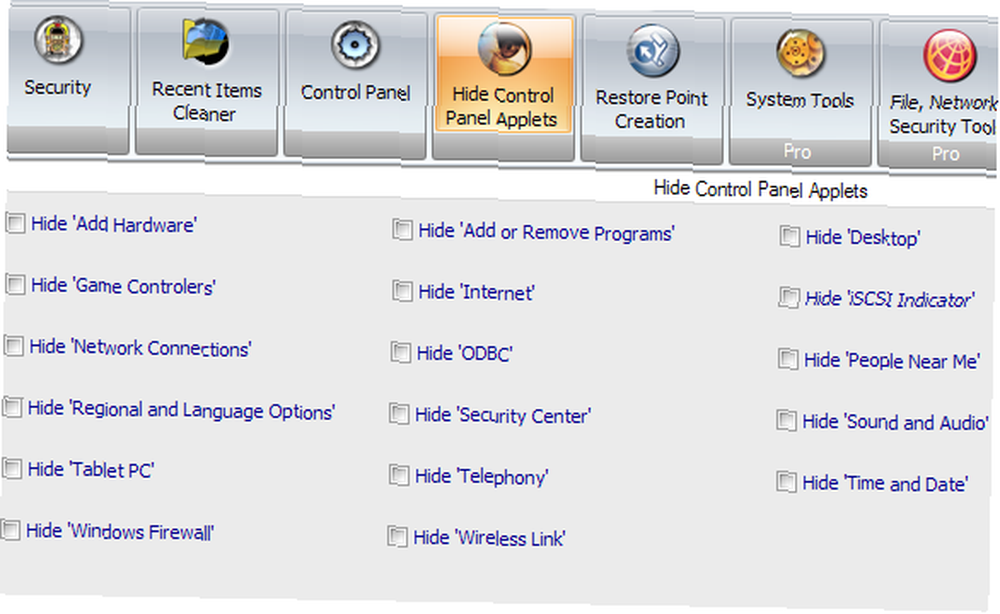
De nuevo, esta es una espada de doble filo. Puede ser útil ocultar las miniaplicaciones del panel de control del Firewall de Windows si tiene personas jugando con la configuración del firewall, por ejemplo. Por otro lado, también puede ser realmente molesto (una broma bastante mala para jugar con alguien, para ocultar un applet importante del panel de control).
Por último, pero no menos importante, tomemos un momento para mirar el Personalizaciones pestaña y los paneles que ofrece:
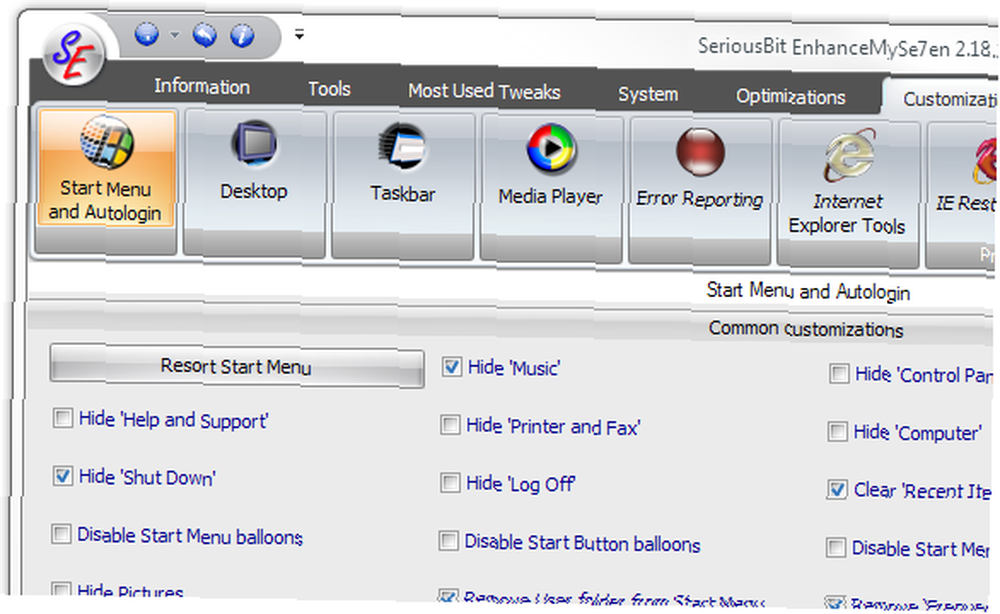
los “Personalizaciones comunes” La sección es una de las más útiles en la aplicación. Por ejemplo, puede usarlo para ocultar imágenes o documentos si no usa esos.
Pensamientos finales
EnhanceMySe7ven no es revolucionario en ningún sentido de la imaginación, pero es potencialmente útil. Es un buen resumen de muchos ajustes y personalizaciones, y si eres el primero “chico de la computadora” para sus amigos y colegas, puede hacer bien en tenerlo en su memoria USB. Las opciones solo para profesionales están distribuidas por toda la aplicación, pero al menos están seccionadas como paneles completos, en lugar de opciones individuales dentro de paneles accesibles.











